CAD制图过程中,设计师为了提高绘图效率,通常会将一些需要多次重复使用的图形制作成CAD图块。可当图纸中出现CAD图块调用错误时,如何替换成正确的图块呢?今天,小编教大家两个快速替换CAD图块的方法,千万不要错过哦!
浩辰CAD是一款拥有自主核心技术的2D CAD平台软件产品。经过30年的持续研发和精益创新,软件部分关键指标已达国际领先水平。 从PC端软件到跨终端应用,从单一工具到协同交互,浩辰软件持续为用户创造价值。
方法一:调用CAD设计中心
在浩辰CAD设计中心中,用户可以将选定的CAD图块插入并替换当前图纸中的块定义。操作步骤如下:
1、启动浩辰CAD,打开需要编辑的图纸文件后,调用快捷键【Ctrl+2】打开【设计中心】。
2、在【设计中心】对话框中,选中用于替换的图块所在的图纸,点击下拉菜单中的【块】,选中要插入的CAD图块。如下图所示:
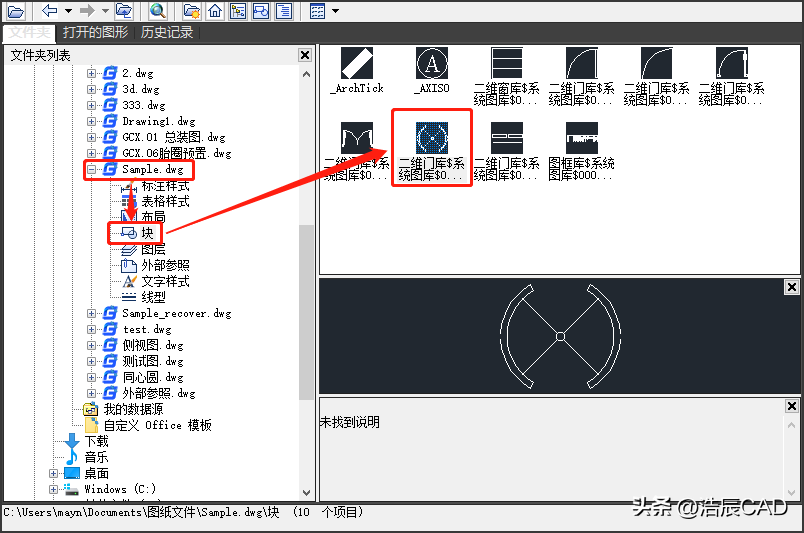
方法一:调用CAD设计中心
3、单击鼠标右键,在右键菜单中选择【仅重定义】即可。
方法二:CAD图块替换命令
浩辰CAD扩展工具中提供了替换图块命令(BLOCKREPLACE),此功能可以在整个图形中搜索指定块并将其替换为其他指定块。具体操作步骤如下:
1、在浩辰CAD软件中调用BLOCKREPLACE命令后,将显示【块转换】对话框。
2、在【块转换】对话框中的列表中选择要被替换的块;或单击【拾取】按钮,用光标在图纸中拾取块。
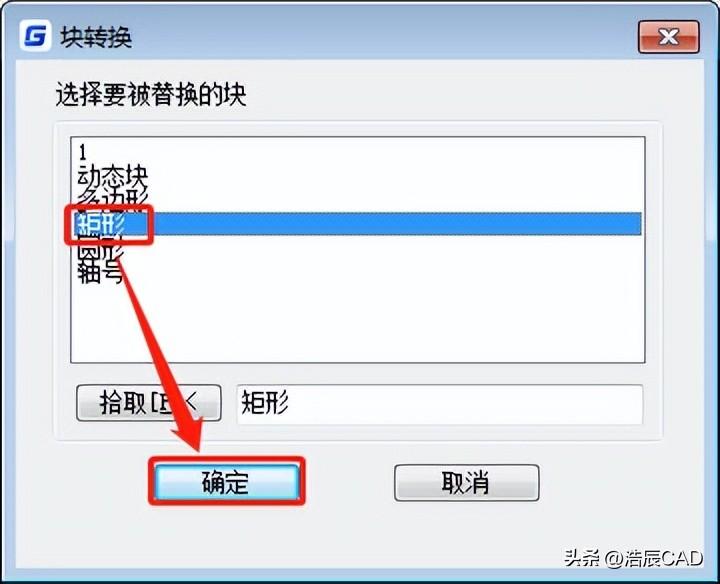
方法二:CAD图块替换命令
3、选择完成后,点击【确定】,在【块转换】对话框中选择用于替换的块,点击【确定】。

方法二:CAD图块替换命令
4、此时命令行提示:结束时清除掉没有被提及的块吗?如果选择【是】,系统会将被替换的块从当前图纸中删除;如果选择【否】,则保留被替换的块。


